
No tens idea de com configurar la teva nova impressora Canon? Has vingut al lloc correcte. Aquesta publicació us guiarà pas a pas pel procés de configuració d'una impressora Canon.
Com configurar la vostra impressora Canon:
Configurar la impressora Canon és bastant fàcil i només requereix dos passos:
- Connexió USB
Pas 1: connecteu la vostra impressora Canon a l'ordinador
Per configurar una impressora Canon, el primer és connectar-la a l'ordinador. I hi ha tres maneres de fer-ho:
Connecteu la vostra impressora mitjançant un cable USB
Si voleu connectar la impressora a l'ordinador directament i imprimir només des d'aquest dispositiu, podeu triar la connexió USB.
Simplement connecteu un extrem del cable al port USB de la impressora Canon i l'altre al port USB de l'ordinador. A continuació, connecteu el cable d'alimentació i engegueu la impressora.

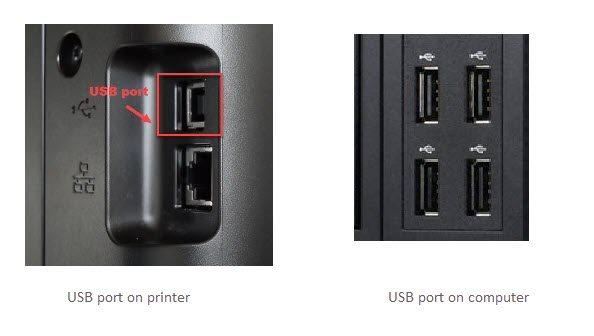
Després de connectar la impressora amb l'ordinador, podeu seguir Pas 2 per instal·lar el controlador de la impressora.
Connecteu la vostra impressora mitjançant Wi-Fi
Si la vostra impressora té capacitat sense fil, podeu connectar-la fàcilment mitjançant Wi-Fi. D'aquesta manera, la vostra impressora podrà imprimir des de qualsevol dispositiu connectat a la mateixa xarxa sense fil, inclosos ordinadors, portàtils, tauletes o telèfons mòbils.
1) Connecteu la font d'alimentació i engegueu la impressora.
2) Al tauler de control de la impressora, feu servir la tecla de fletxa per seleccionar Menú i, a continuació, seleccioneu Configuració de la xarxa .
Els passos per configurar els paràmetres de xarxa de la impressora poden variar segons els diferents models d'impressora. Per obtenir més detalls, podeu consultar el manual de la vostra impressora.
3) Seleccioneu LAN inalàmbrica, i premeu D'ACORD.
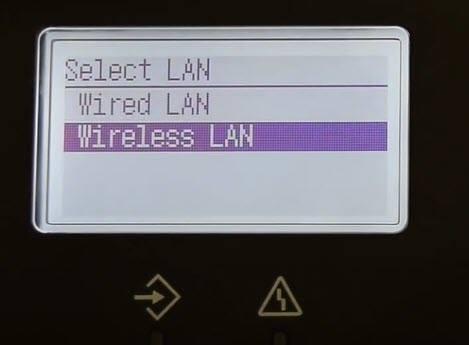
4) Seleccioneu el Configuració de la LAN sense fil , i premeu D'acord . A continuació, seleccioneu la vostra xarxa i introduïu la contrasenya.
Assegureu-vos que la impressora estigui connectada a la mateixa xarxa sense fil que l'ordinador.Un cop finalitzada la connexió sense fil, podeu continuar Pas 2 .
Connecteu la vostra impressora mitjançant una xarxa per cable
Una connexió per cable permet que diversos dispositius d'una xarxa per cable accedeixin a la impressora, però requereix l'ús d'un cable Ethernet. Podeu connectar la vostra impressora directament a l'encaminador de la següent manera:

1) Simplement connecteu un extrem del cable Ethernet a la impressora i l'altre extrem del cable al vostre encaminador. A continuació, engegueu la impressora.
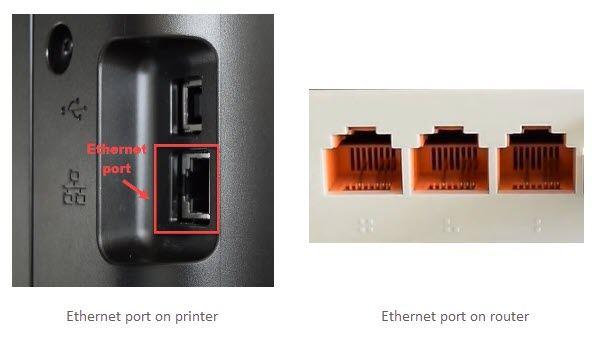
2) Al tauler de control de la impressora, feu servir la tecla de fletxa per seleccionar Menú i, a continuació, seleccioneu Configuració de la xarxa .
Els passos següents per configurar els paràmetres de xarxa de la impressora depenen del model d'impressora. Per a més detalls, podeu consultar el manual.
3) Seleccioneu LAN per cable .
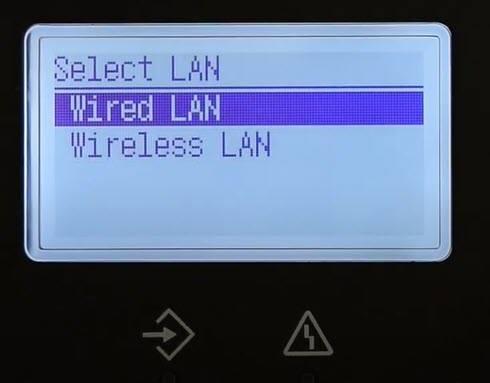
Després de connectar la impressora Canon a una LAN per cable, podeu continuar amb el pas següent per instal·lar el controlador de la impressora a l'ordinador.
Pas 2: instal·leu el controlador de la impressora
Per permetre que la vostra impressora Canon es comuniqui correctament amb l'ordinador, haureu d'instal·lar el controlador d'impressora correcte i actualitzat.
Si el vostre ordinador detecta automàticament la impressora, podeu seguir les instruccions que apareixen a la pantalla per instal·lar-la. En cas contrari, haureu de descarregar i instal·lar el controlador de la impressora manualment.
Podeu inserir directament el CD d'instal·lació que ve amb la impressora Canon i iniciar el programa de configuració. Però si no teniu el disc o l'heu perdut, aquí teniu dues maneres d'obtenir els controladors de la impressora:
Opció 2: automàticament (recomanat)
Opció 1: Baixeu i instal·leu el controlador manualment
Canon continua actualitzant els controladors de la impressora. Seguiu les instruccions següents i aprendràs com obtenir-lo des del lloc web oficial.
1) Navega a Lloc web d'assistència de Canon .
2) Introduïu el vostre model de producte i seleccioneu-lo dels resultats de la cerca.
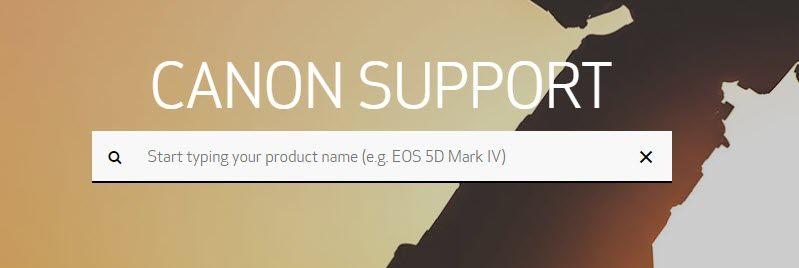
3) Desplaceu-vos cap avall fins a Controladors i descàrregues secció. Tria el teu sistema operatiu , i feu clic Seleccioneu al costat del controlador que voleu descarregar.
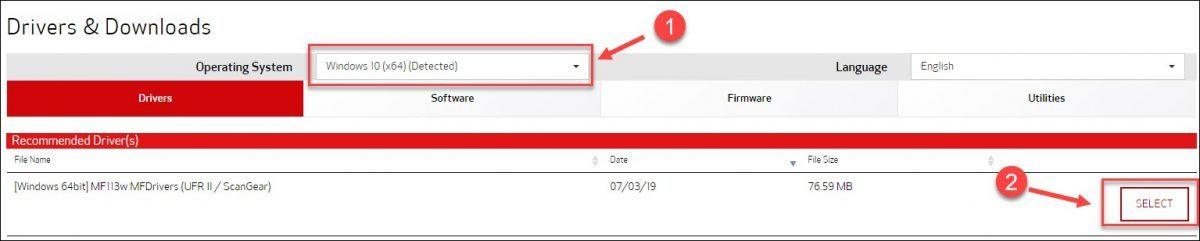
4) Feu clic descarregar .

5) Obriu el fitxer descarregat i feu clic Sí quan se us demani que continueu.
L'assistent de configuració per a diferents controladors d'impressora pot ser similar però no del tot igual.6) A l'assistent de configuració, feu clic a Pròxim .
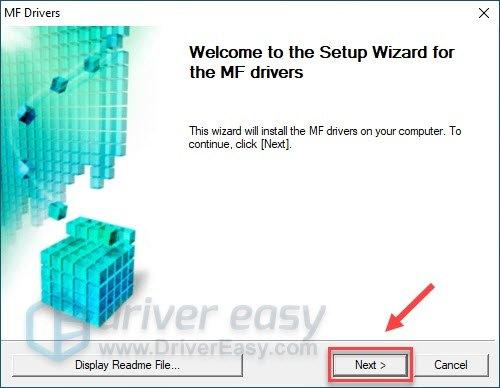
7) Feu clic Sí .
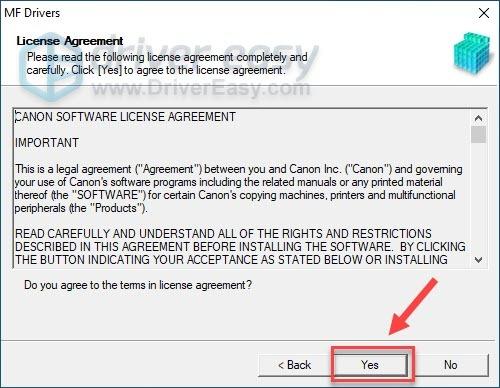
8) Si connecteu la impressora mitjançant un cable USB, seleccioneu Connexió USB . Si utilitzeu la connexió Wi-Fi o Ethernet, seleccioneu Connexió de xarxa . A continuació, feu clic Pròxim .
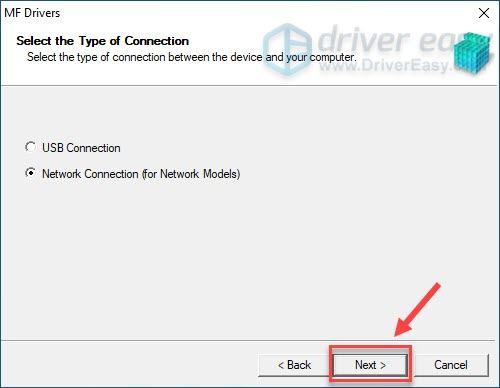
Seguiu l'assistent per completar tot el procediment de configuració i podreu imprimir la vostra impressió amb la impressora Canon recent instal·lada.
Opció 2: actualitzeu automàticament el controlador de la impressora
Si no teniu temps, paciència o coneixements informàtics per actualitzar el controlador de la impressora manualment, podeu fer-ho automàticament amb Conductor fàcil . Driver Easy reconeixerà automàticament el vostre sistema i trobarà el controlador correcte per a la vostra impressora i la vostra versió de Windows, i els descarregarà i instal·larà correctament:
1) descarregar i instal·leu Driver Easy.
2) Executeu Driver Easy i feu clic a Escanejar ara botó. Driver Easy escanejarà el vostre ordinador i detectarà qualsevol problema amb els controladors.
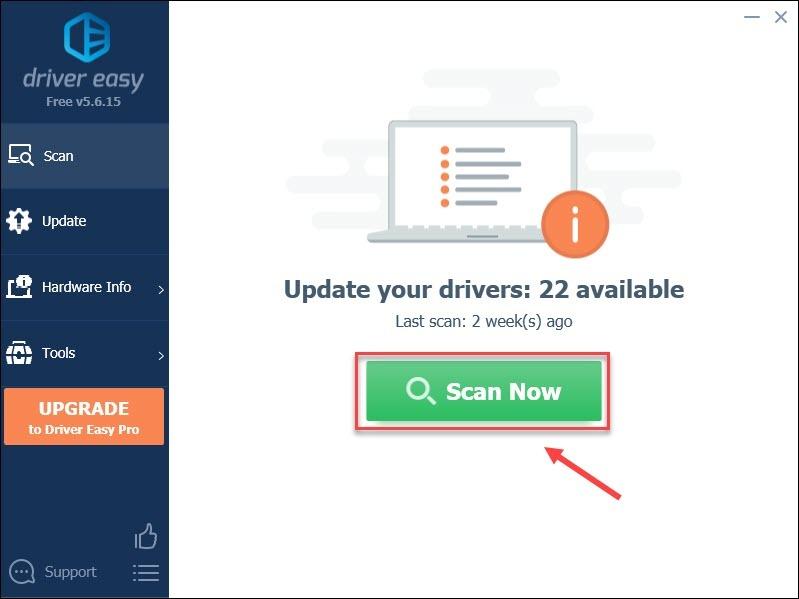
3) Feu clic a Actualització botó al costat de la impressora Canon marcada controlador per descarregar automàticament la versió correcta d'aquest controlador, llavors podeu instal·lar-lo manualment (pots fer-ho amb el Versió GRATUÏTA ).
O feu clic Actualitza-ho tot per descarregar i instal·lar automàticament la versió correcta de tots els controladors que falten o no actualitzats al vostre sistema. (Això requereix el Versió Pro que inclou un suport complet i una garantia de devolució de diners de 30 dies. Se us demanarà que actualitzeu quan feu clic Actualitza-ho tot .)
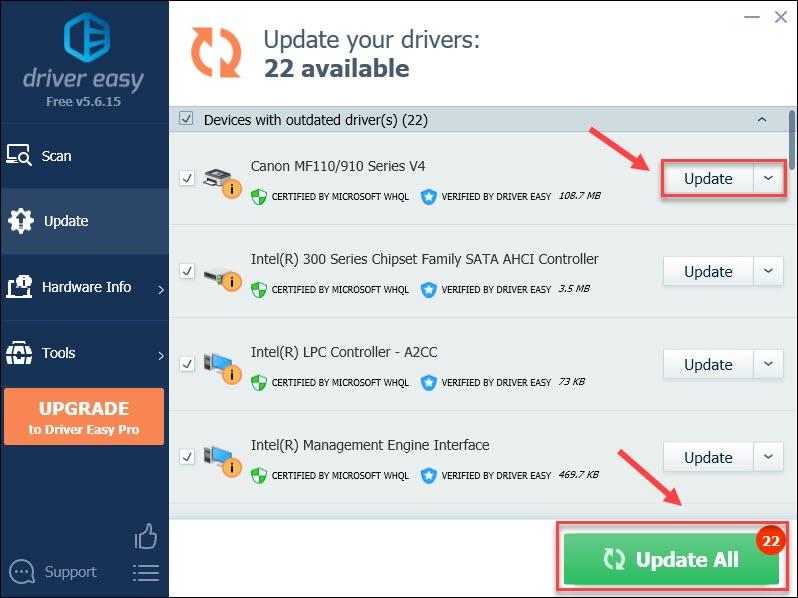
Podeu fer-ho gratuïtament si voleu, però és en part manual.
La versió Pro de Driver Easy ve amb suport tècnic complet.Si necessiteu ajuda, poseu-vos en contacte Equip de suport de Driver Easy a les support@letmeknow.ch .
Aquí ho teniu: dos passos senzills per configurar la impressora Canon. Tant de bo us siguin útils. Si teniu cap pregunta o suggeriment, no dubteu a deixar un comentari a continuació.



![[Corregit] Com configurar les trucades WiFi en telèfons i ordinadors?](https://letmeknow.ch/img/knowledge-base/35/fixed-how-to-set-up-wifi-calling-on-phones-computers-1.png)
![[RESOLUT] Chivalry 2 es bloqueja a l'ordinador](https://letmeknow.ch/img/other/54/chivalry-2-sturzt-ab-auf-dem-pc.jpg)

